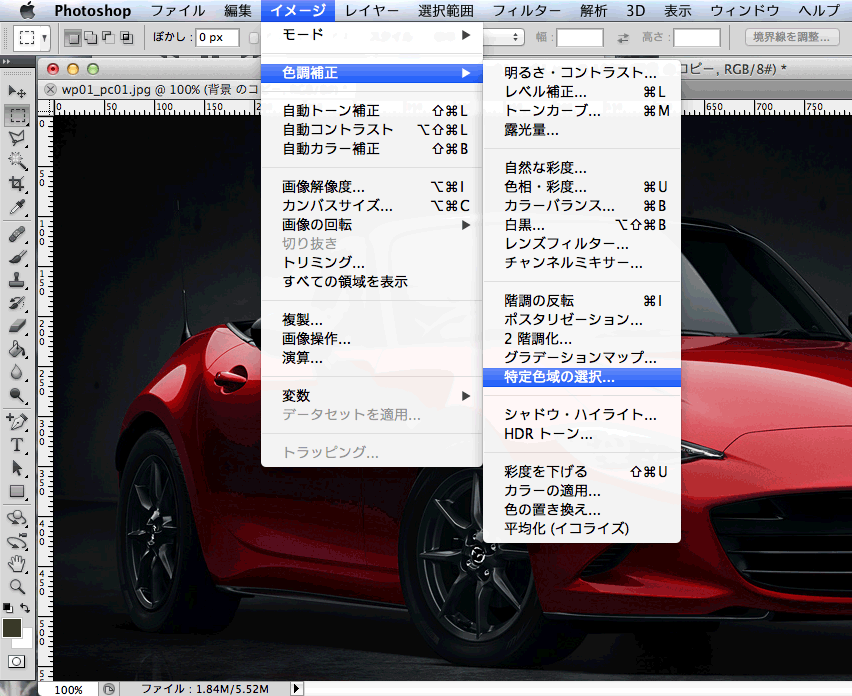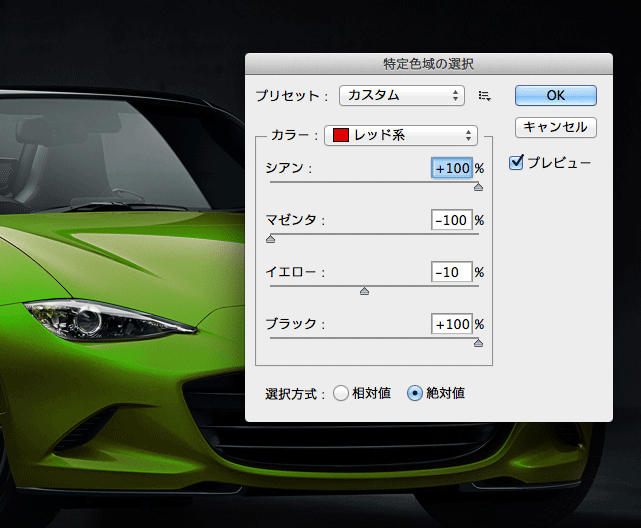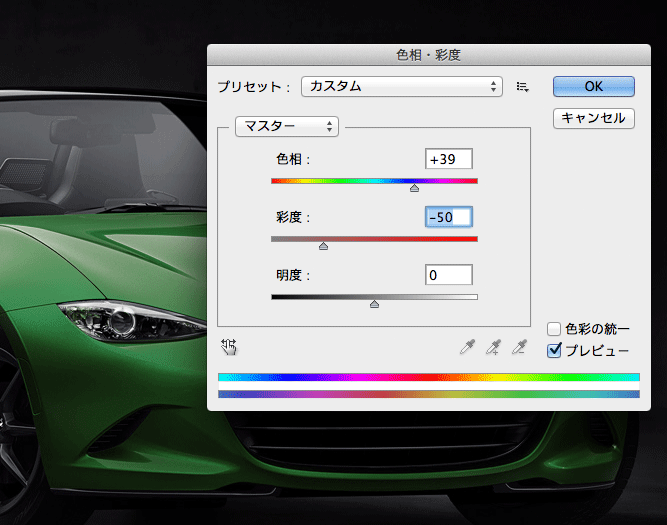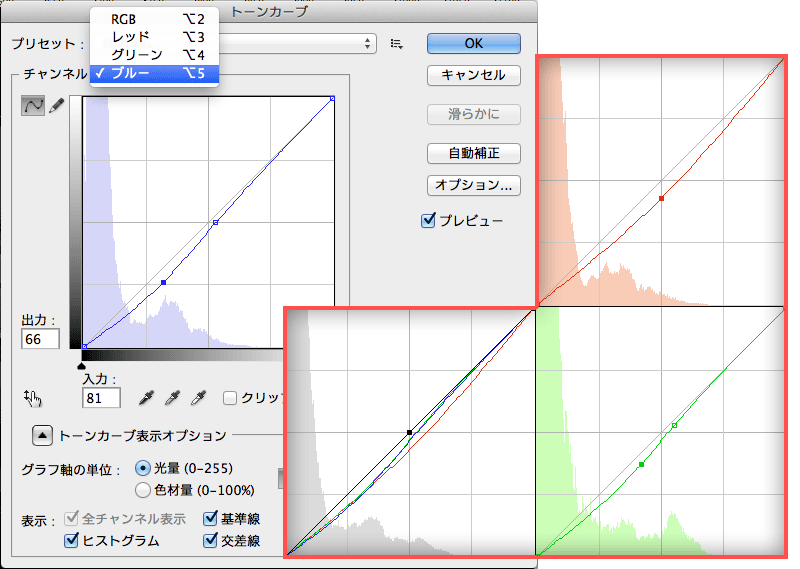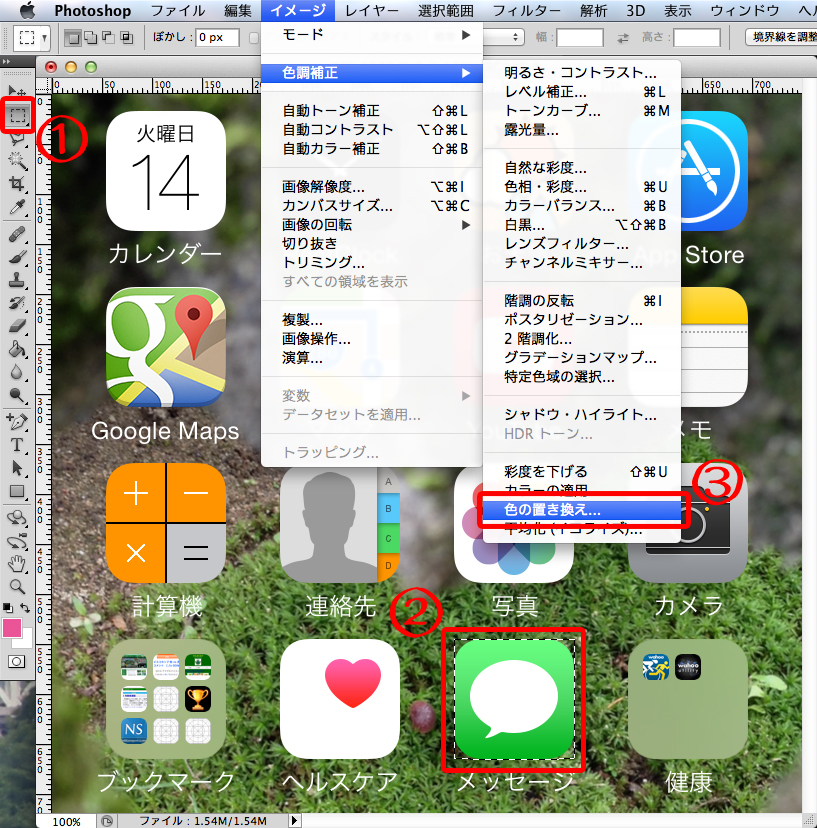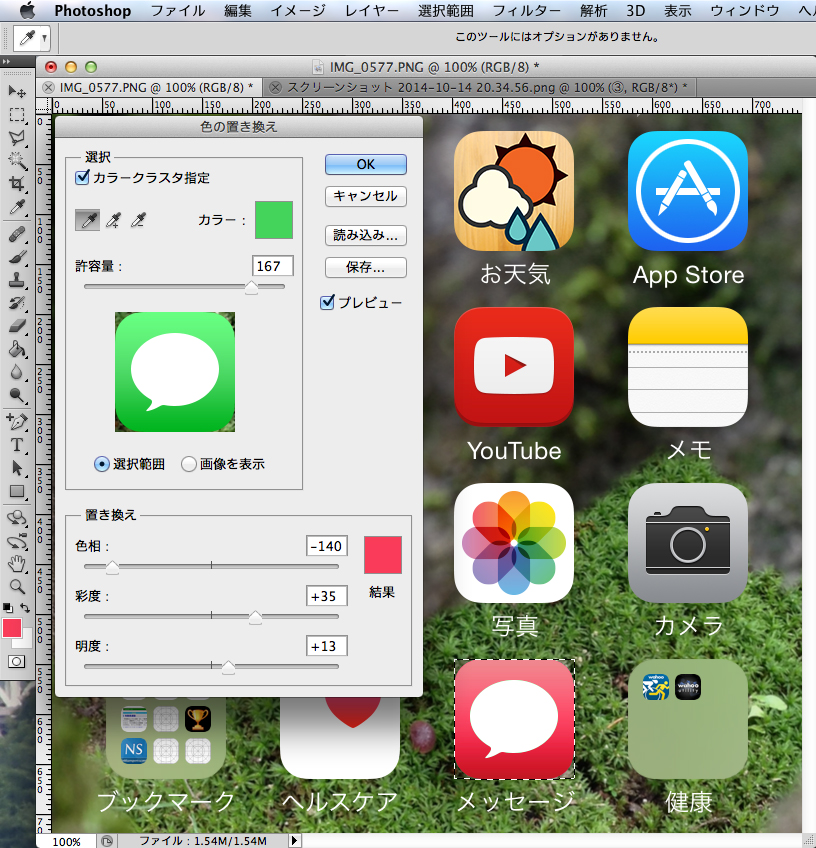写真や画像で、この色だけ変えたいと思う時あると思います。
今回は赤い車を緑色にしてみます。この方法は色が主に一色ど〜んとあるときに自然に仕上がる方法です。
いろんな色がある画像の一色だけを変える方法は『色の置き換え』をすれば比較的容易にできます。
色の置き換えはこのページの車の色変えの後に記載してあります。こちら←からど〜んと飛べます。
ではさっそく。
Photoshopの上にあるメニューから イメージ→色調補正→特定色域の選択…
でてきた特定色域の選択の項目の中の『カラー』を変更したい元の色の系統を選びます。今回は赤い車なの『レッド系』を選択。(なにもいじらないとレッド系になっているかな)
そしてポイントなのが下にある丸いボタンを『絶対値』に変えてください。絶対値にすると細かい事はわかりませんが変化幅広いので変えておきます。
絶対値に変えたらカラーの枠内の%が付いている値を変えていきます。シアン:+100 マゼンタ:-100 イエロー:-10 ブラック:+100
今回は上記の値にしましたが、自分で色を変更する画像の時はシアンなどの所の▲をいじってみて目的の色にだいたい合わせてください。この時点はだいたいでいいです。
私は濃いめの緑にしたいのですが、この時点ではこのくらいの緑が精一杯なので、このくらいに。あとでいい感じになっていきます。
次は イメージ→色調補正→色相・彩度…
色相・彩度のポップアップが出てきました。
最初に『マスター』になっていると思います。そのままでその中の値を 色相:+39 彩度:-50 明度は今回いじりません。
これも自分で任意の画像をやる時は▲をいじってみて目的の色に近づけてください。
さっきはなんだか映画ワイルドスピードに出てきそうな明るいグリーンでしたが、それなりに落ち着いた緑になってきました。
最後に調整 イメージ→色調補正→トーンカーブ…
ここで微調整するとぐっと ぽく なるのでガンバってしていきましょう。
トーンカーブのポップアップの『チャンネル』をまず『ブルー』にしてください。真ん中の斜めの線をドラッグして引っぱると弓なりの線(カーブ)が出てきます。上や下にドラッグしたまま変えてあげると青みが増減するのが分かります。
ドラッグした点を左から三分の一の辺りで一度放して。弓なりの線の今放した点と違う線上でもう一度ドラッグすると弓なりだった線をS字にできるようになります。
点ひとつで弓なりの線だと全体的に青みが増減しますが、点を2個作りS字の線にすると2個の点の調整で青みを弱くしたい所を弱く。青みをそのままにしたい所はそのままにできます。
逆に言うと、その色を強くしたい所は強く。強くしたくない所はそのままにできるとゆう事です。
下図の青はゆるいS字ですが、グラフの左側の青の強いエリアを少し下げてグラフ右側の青が強くないエリア(背景の黒など)を真ん中の斜め線に近づけて『そのまま』を狙っています。
トーンカーブは初めはよくわからないと思いますが、最初は点ひとつで調整するだけでも良いと思います。
下図の赤枠内は『チャンネル』をRGB、レッド、グリーンに変えてそれぞれカーブを変更しました。赤枠内の左はRGBですが、これは今回いじってません。RGBは色味は変わらず、明るさが変わると思ってください。上にカーブさせれば明るく、下なら暗くなります。
色変更完成
どうでしょう。シブイ感じの緑になったでしょうか。
次は…
サクッと簡単に、いろんな色がある画像の一色だけを変える方法
色の置き換え
①の長方形選択ツールを選び。②変えたい部分を選択します。この場合は楽して四角い物を選んでますが、複雑なかたちのモノは①で選んだひとつ下の多角形選択ツールでチクチクと選択するときれいに仕上がります。その場合はズームツールなどで対象物を大きくズームして多角形選択ツールで大まかにその周りを囲んでいけば上手くいきます。
各種『選択ツール』で選択できたら ③『色の置き換え』をクリックして選びます
色の置き換えのポップアップが出てきました。
画像にカーソルをもっていくと、スポイトのようなカーソルになっているので変更したい元の色の部分をクリックして選びます。
選んだらポップアップ内の下部にある『置き換え』の値 色相、彩度、明度を調整してお好みの色に変更してください。
変更してまだイメージしている色に近づいていない場合は、この記事の上に書いてある赤い車の色を変えた時のように調整してみるとイメージする色へ近づいていくと思います。